win7找不到hosts文件怎么办
1、在打开C:\Windows\System32\drivers\etc 文件夹,若是正常情况,一般就可以看到hosts文件的,但是现在打开了这个文件夹也看不到hosts文件。
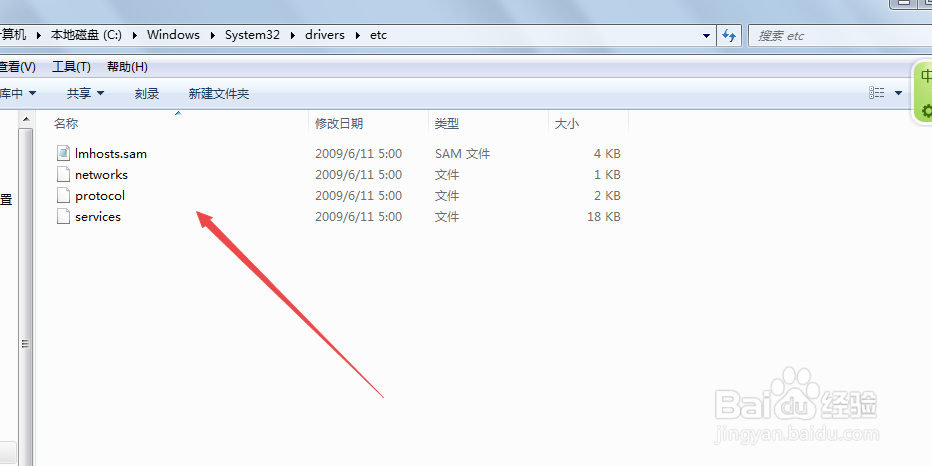
2、解决办法一:
按下键盘上面的 win+E 组合键,然后在打开的计算机中点击上面的 工具 菜单,在出现的子菜单中点击 文件夹选项 。
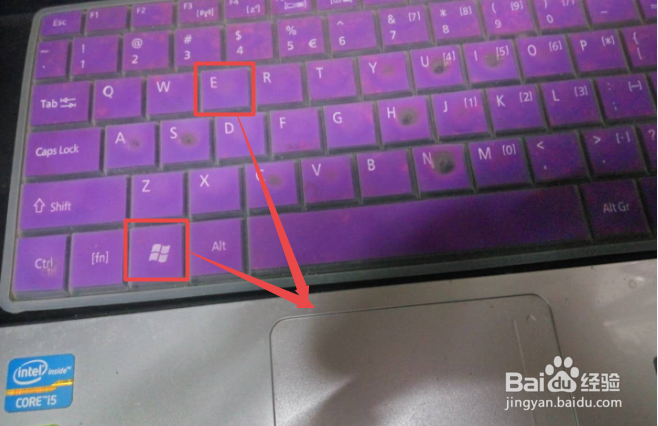
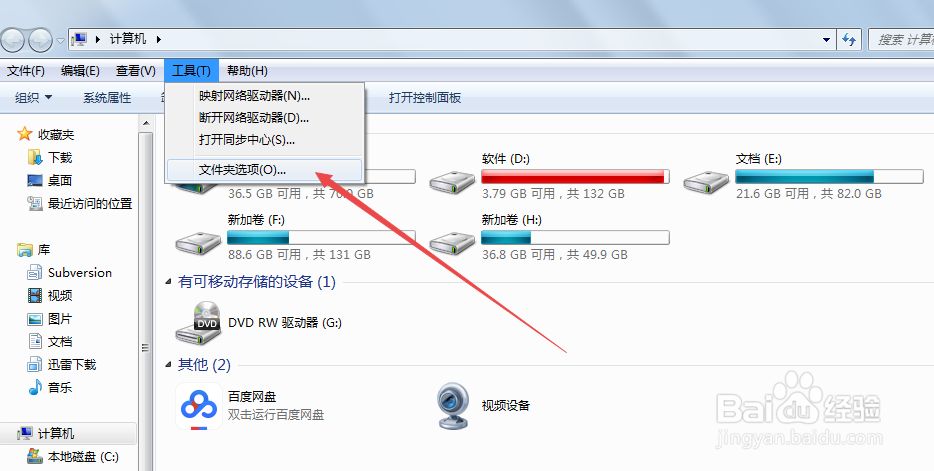
3、然后在打开的页面中点击 查看 选项;在打开的查看选项页面中找到 隐藏受保护的操作系统文件,显示隐藏的文件、文件夹和驱动器 这两个选项。
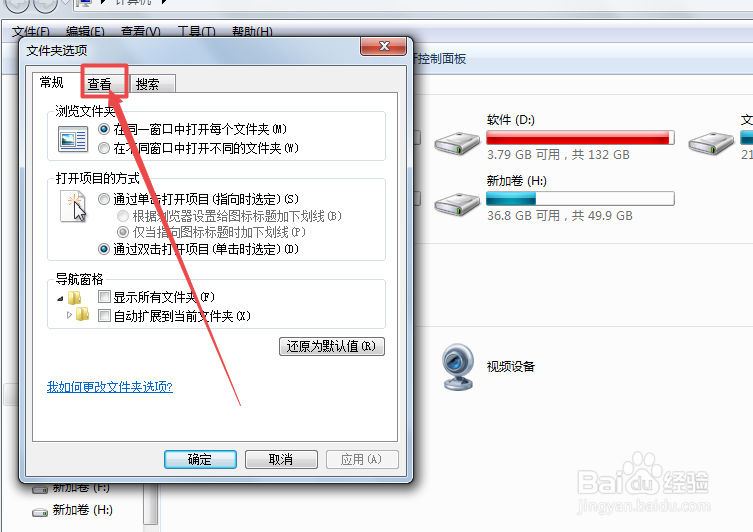
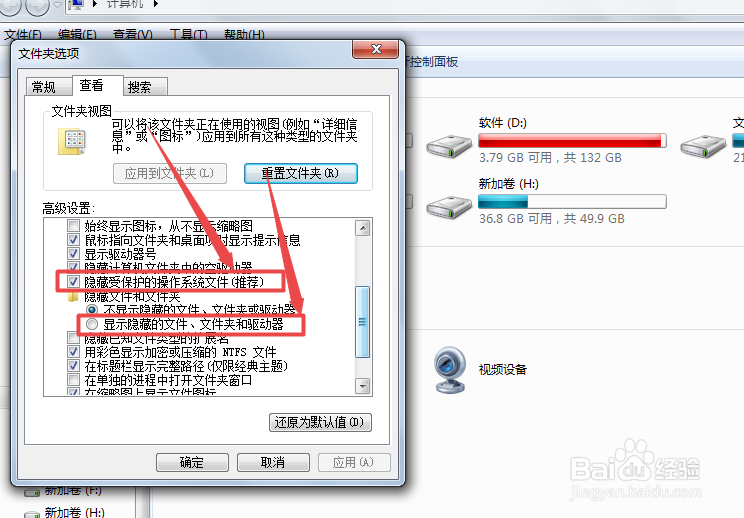
4、然后将 隐藏受保护的操作系统文件 这个选项框中的勾去掉,选择 显示隐藏的文件、文件夹和驱动器 ,然后点击 确定 按钮,这样hosts文件一般都会显示出来了,若是没有,接着往下看。
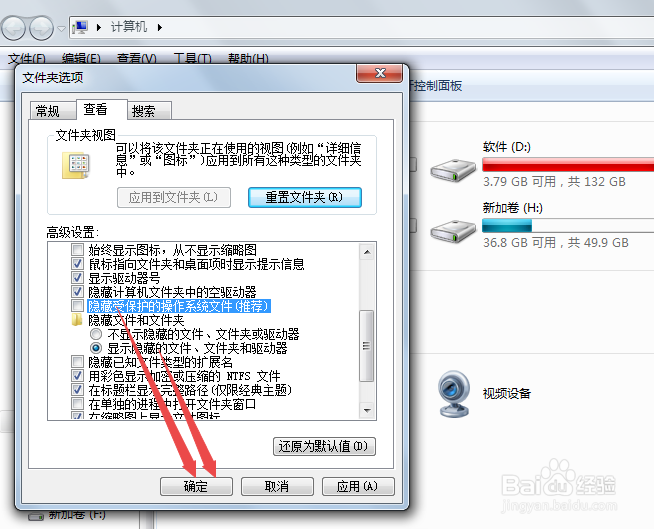
5、解决办法二:
若是做了上面的操作,还是没有看到hosts文件,hosts可能被删除掉了,或者是这个系统不是原版的系统,而是盗版的,所有系统中没有这个文件。
在C:\Windows\System32\drivers\etc文件夹中新建一个 hosts.txx 文件。
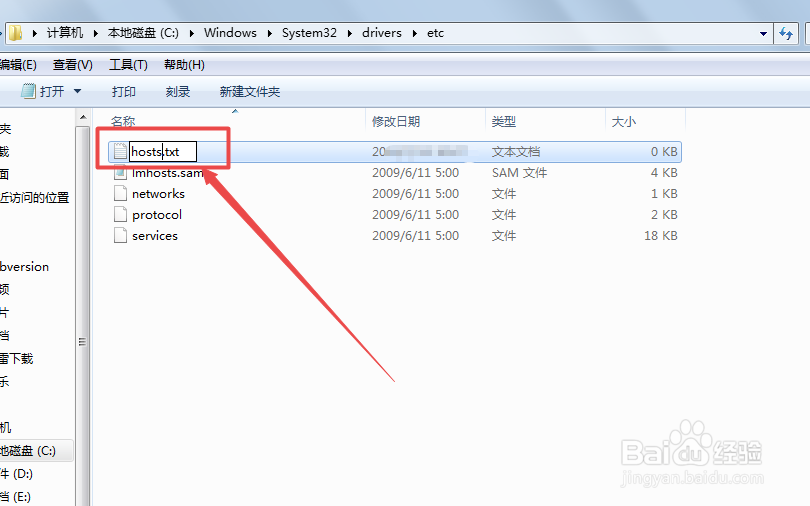
6、然后按下键盘的 win+R 组合键,cmd 回车,在打开的命令行窗口中输入 ren C:\WINDOWS\system32\drivers\etc\hosts.txt hosts 回车,若是成功,那就可以看到多了一个hosts文件了。

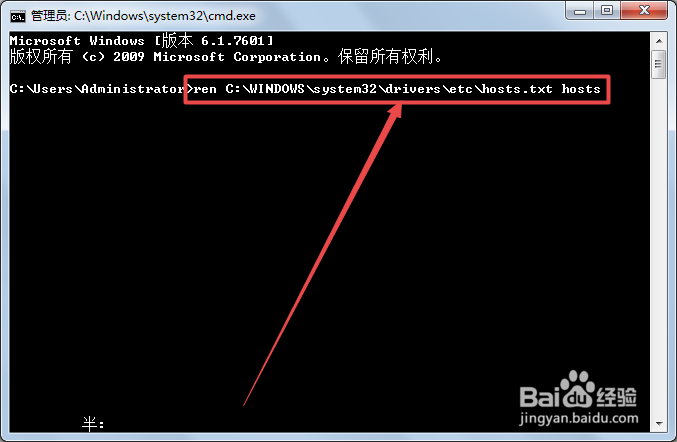
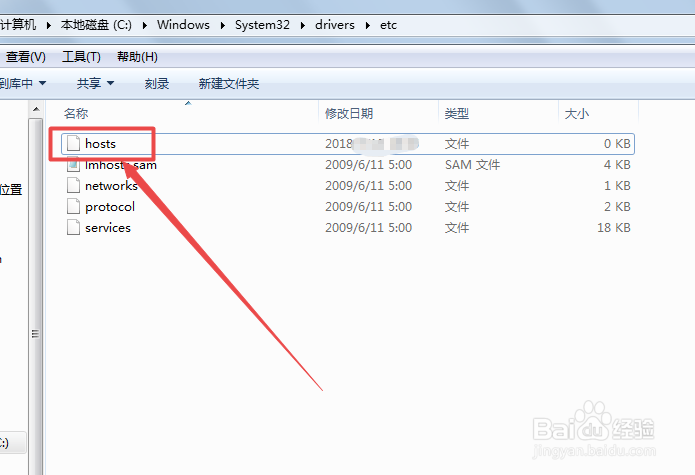
7、若是没有,那就接着往下看:
解决办杰各酱法三:
在C:\Windows\System32\drivers\etc文件夹中找到 lmhosts.sam文件,然后用记事本来打仗盯开它,打开之后,将这个文件另存为hosts文件。
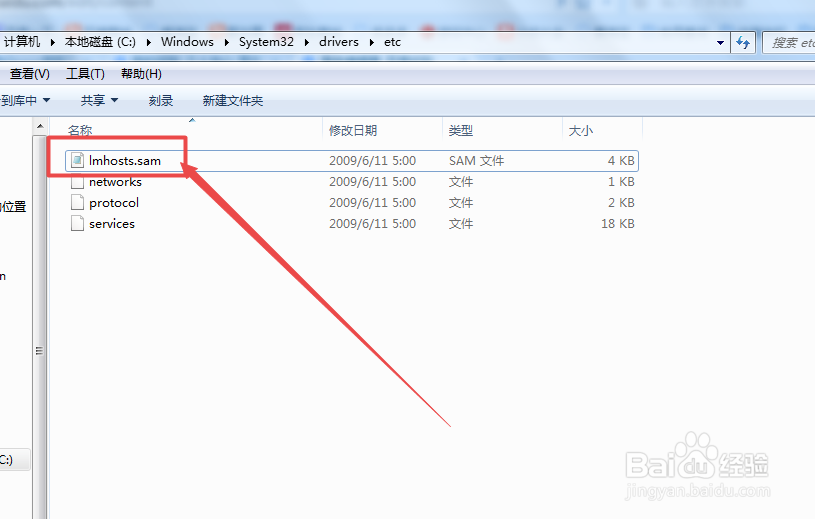
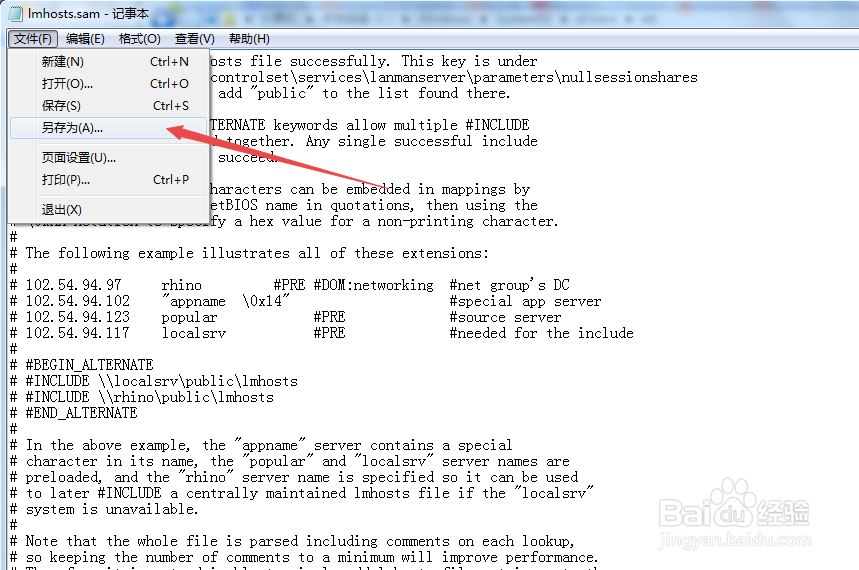
8、然后调游注意文件名和类型,然后改后缀名,这样就可以保存为hosts文件了。
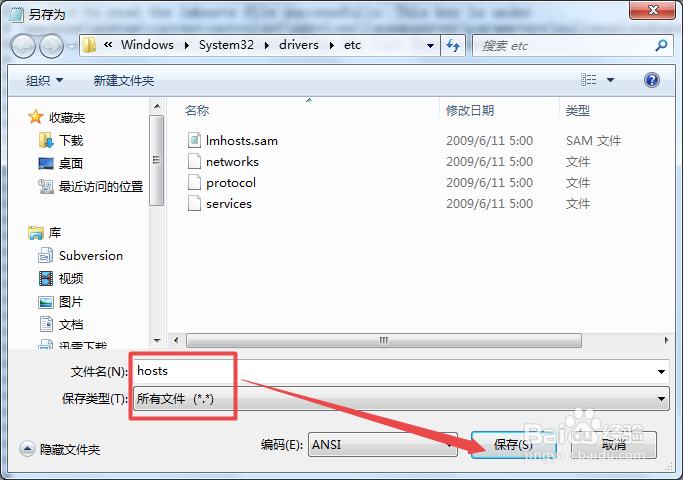
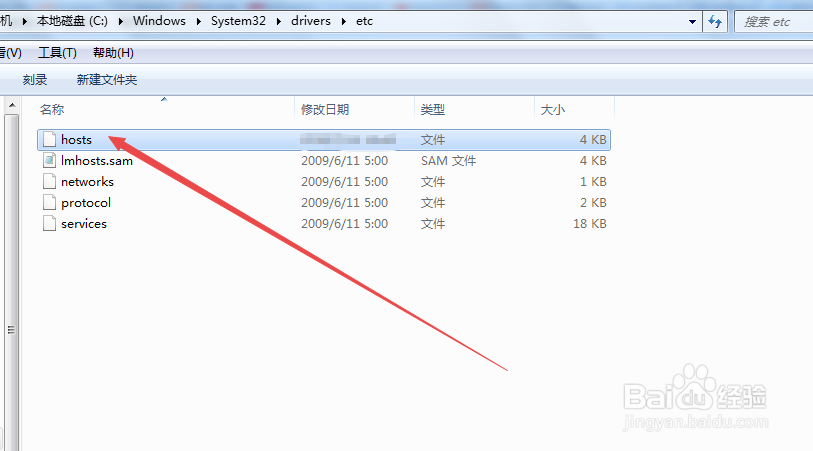
声明:本网站引用、摘录或转载内容仅供网站访问者交流或参考,不代表本站立场,如存在版权或非法内容,请联系站长删除,联系邮箱:site.kefu@qq.com。
阅读量:97
阅读量:61
阅读量:55
阅读量:112
阅读量:144